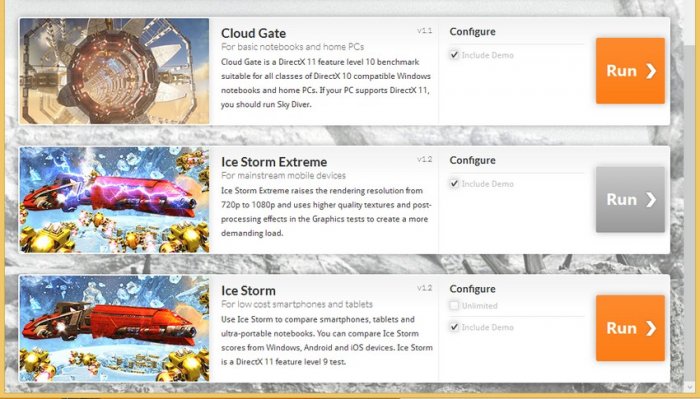Сравнение видеокарт по производительности
Сравнение видеокарт по производительности
- Примечание: В сегодняшней статье мы протестируем два ноутбука с разными видеокартами. Можно сказать, что сравнивать мы будем не столько возможности видеокарт, сколько мощности двух ноутбуков в целом. Ведь производительность графической подсистемы, как ничто иное, характеризует современный ноутбук или простой компьютер и напрямую влияет на его цену.
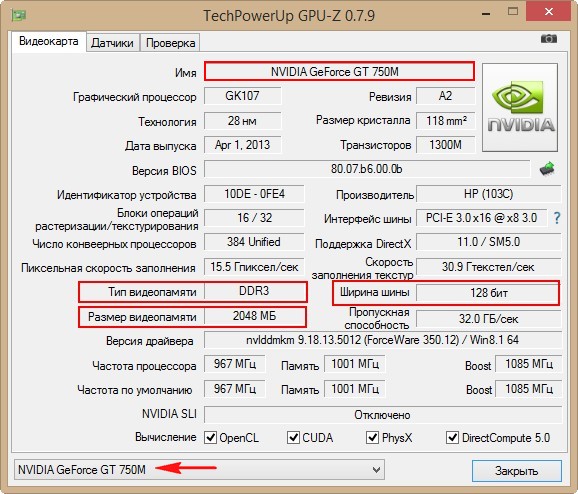



Download-Server CHIP Online

Скачивается архив с программой

Разархивируем его в папку и запускаем установщик программы файл 3dmark-setup.exe

Next

Принимаем лицензионное соглашение

Далее


Finish


3DMark установлена. Запускаем программу.

Нам доступно четыре теста, Fire STRIKE, Sky Diver, Cloud Gate, Ise Storm. Давайте выберем первый - Fire STRIKE (Бой неземных существ). Жмём на кнопку Run.
Fire STRIKE DEMO
{banner_google1}
Скорее всего не тест, а небольшой зрелищный сюжет состоящий из схватки двух фантастических персонажей сопровождающийся захватывающей музыкой. Демо-режим демонстрирует движок Futuremark и соединяет все четыре сцены используемые в тестах по отдельности.
Physics test
В данном физическом тесте по полной проверяется процессор ноутбука, так как все эффекты, связанные с физикой, вычисляются на CPU, нагрузки на видеокарту практически нет.
Combined test
Комбинированный тест загружает работой видеокарту и процессор ноутбука, так как в тесте скомбинированы Graphics test 1, Graphics test 2 и Physics test.
По окончании тестов открывается окно с результатами.
Результаты тестов
Стационарный компьютер на первом месте, на втором ноутбук HP Envy 17 и на третьем ноутбук Acer V5-552.
Обычный стационарный компьютер
Видеокарта NVIDIA GeForce GTX 560
Общая оценка - 2903
Graphics Score (Оценка графики) - 3012
Physics Score (Оценка физики) - 10776. Полноценный четырёхъядерный процессор хорошо справился с физикой.
Combined Score (Оценка комбинированного теста) - 1228

Характеристики компьютера

Graphics Score (Оценка графики) - 753
Physics Score (Оценка физики) - 2374
Combined Score (Оценка комбинированного теста) - 267

Характеристики ноутбука Acer V5-552

Вывод
С помощью данных тестов можно достаточно точно определить насколько мощная у вас видеокарта и насколько производителен ваш компьютер или ноутбук в целом.
Опыт сегодняшней статьи можно использовать и при покупке видеокарты, просто узнайте заранее в интернете оценку видеокарты, которую вы хотите купить, благо в сети полно опубликовано результатов различных тестов.
Статьи на эту тему:
- Как сравнить между собой производительность различных процессоров (в том числе и ноутбука)
- Как сравнивать видеокарты